人像静帧作品《胜利》(中)

教程思路:
1.展UV
2.添加细节
3.调整姿态
在上期的教程中我为大家讲解了这幅士兵静帧作品的角色简模建造过程(如下图),而这一期的教程我们则会继续深入细节的部分,为简模制作出能够达到静帧作品级别的细节。

#p#e#
展UV
1. 此时模型是在Zbrush中用Z球直接完成,重建拓扑结构的样子。由于UV根本没有编辑,所以不能为角色制作贴图来添加细节。因此,我们必须要先分配好模型的UV。使用UVLayout软件来分配模型的UV,打开软件后点击【Load(载入)】——【Dir(文件目录)】——【Obj文件载入模型】。
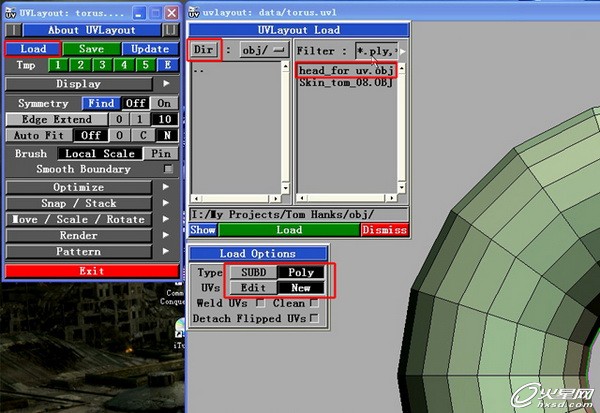
图1
注意:在Load Options(载入选项)里需要选择Poly(多边形)和New(新建)这两项,尤其是New这项,不勾选的话会出错。
2. 导入模型后首先需要找出对称轴,这样分UV可以只分一半,另一半则通过软件自动识别。具体操作如下:点击Find按钮,在模型中间任意一根线上点击一下,按空格完成镜像查找。
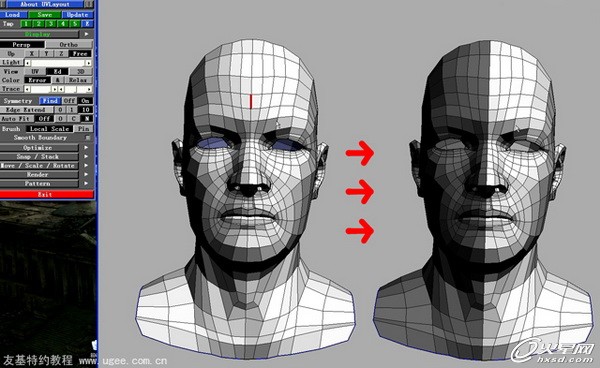
图2
3. 接着在模型上设置分割线(快捷键C)。在后脑和下巴的地方剪开,把耳朵、口腔和眼眶内的模型部分分割开。最终分割完成的效果如下图所示:
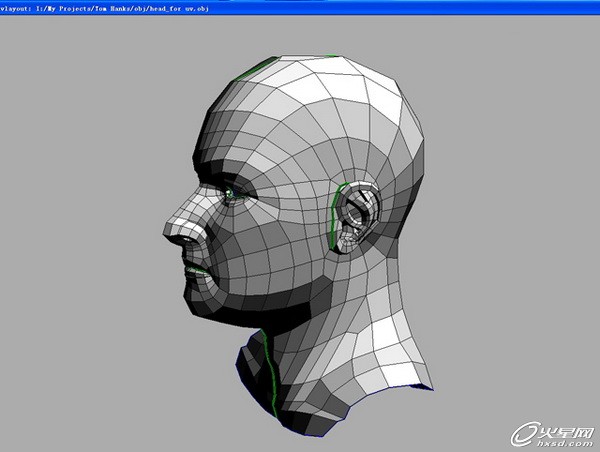
图3
#p#e#
4. 现在对模型展开UV。鼠标放在任意一块模型上,按快捷键D,然后模型会转移到UV编辑窗口,从而消失掉。如下图所示:
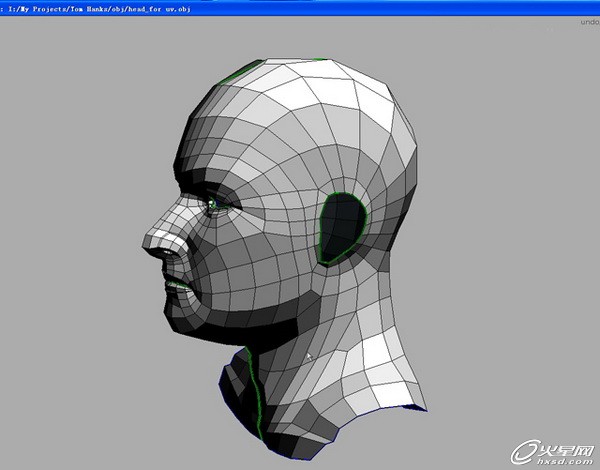
图4
5. 用同样的方法,按D键把各块模型都放入到UV窗口,点击左侧菜单中的【Display(显示)】——【View(视角)】——【UV】按钮,进入到UV窗口。如下图所示:
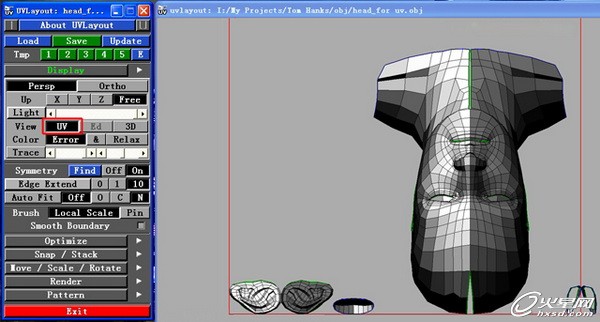
图5
6. UV展开操作。首先是耳朵,把鼠标放在耳朵的模型上,按Shift+F键展开UV,这个过程会分为两部分,都是按空格进入下一步。下图分别是两部分的效果:
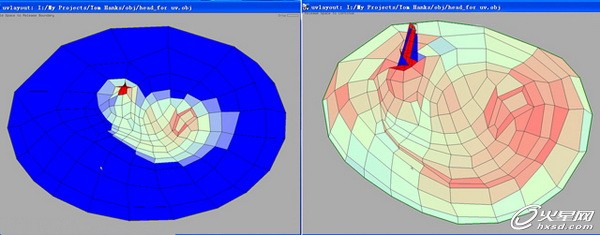
图6
7. 完成一只耳朵的UV分配后按S键进行镜像操作。
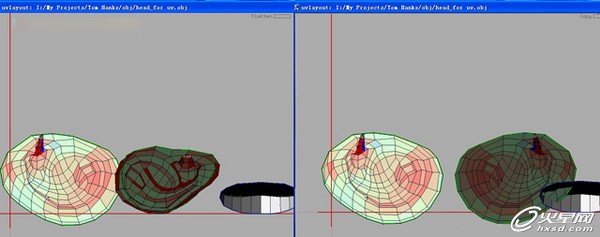
图7
#p#e#
8. 头部效果:
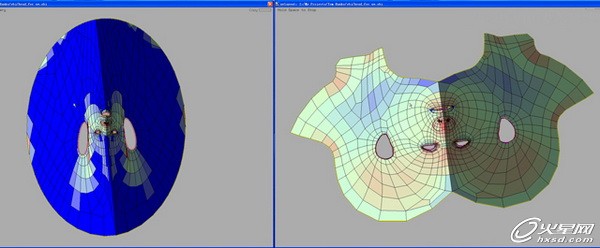
图8
9. 最后处理一下出错的地方,比如耳朵眼里,所有的面都挤到了一起。这时我们可以使用Ctrl键配合鼠标中键移动单一UV点来调整UV的结构,修改好出错的地方。
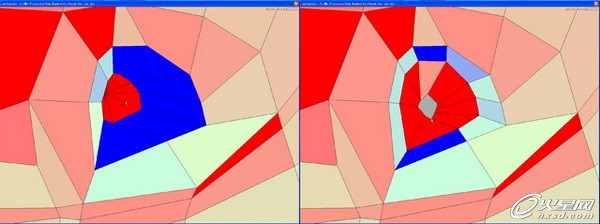
图9
10. 头部UV展开后会发现脑后部分UV面的面积太大,使用Shift键配合鼠标中键可以同时移动多个UV点,把脑后UV面积减小。但是移动后UV线会变得扭曲不堪,这时可以使用放松工具(快捷键O)对扭曲部分进行平滑处理。最后点击S键,没有修改过UV的那半模型会自动镜像为正确的样子。
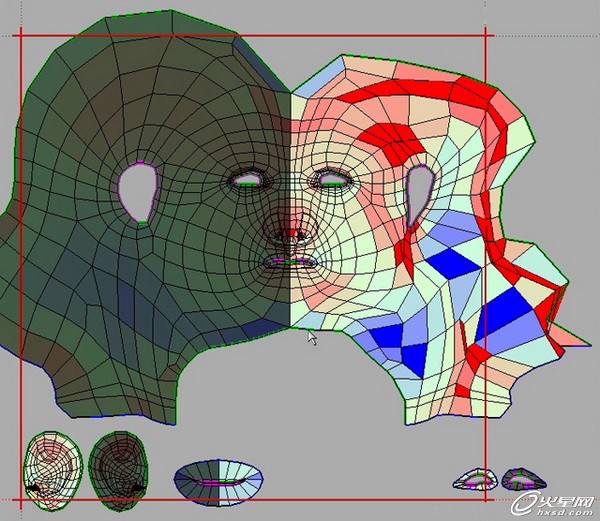
图10-1
#p#e#
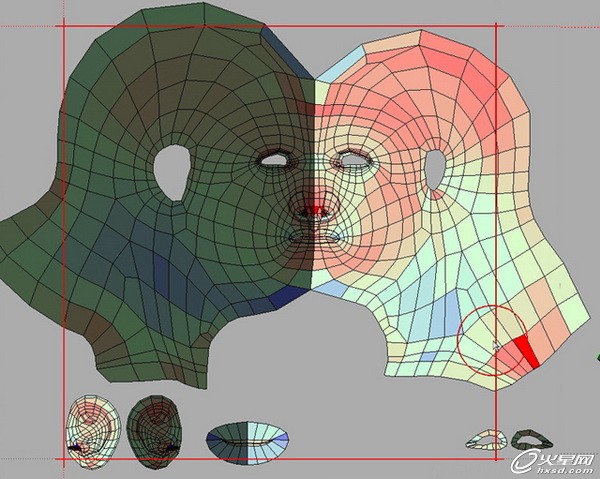
图10-2

图10-3
11. 最终分好UV后的效果如下图。点击【Save(保存)】按钮保存Obj模型,准备进入Zbrush进行最后的模型雕刻。

图11
#p#e#
添加细节
12. 把模型再次导入Zbrush中,这时模型的面数很少。给模型进行多次细分,准备制作模型表面的细节。
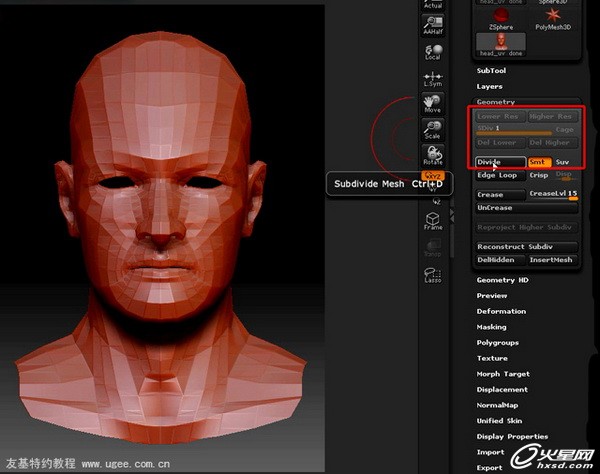
图12-1

图12-2
13. 开始为模型添加足够的细节。首先是眼睛,注意调整好眼眶的外形和双眼皮、眼袋的形状。

图13
#p#e#
14. 嘴巴部分需要注意上下嘴唇的唇形、厚度以及表情对嘴形的影响。尽量先制作没有表情的模型,所有的表情可以最后再制作。

图14
15. 最终的效果如下图:

图15
16. 头部制作完成后,从Tool(工具)里Import(导入)剩下的模型。在SubTool(子工具)中点击Append(添加)按钮,选中模型的其它部分,一一添加进当前的工具中。全部模型添加完成后可以选择任意一个进行编辑。

图16
#p#e#
调整姿态
17. 在对每一个部件进行细致制作前,可先给角色摆出一个姿势。可以使用一款Zbrush的插件——Transpose Master。我们只需要点击插件下的TPoseMesh按钮,模型就会把上图中所示的多个SubTool(子工具)模型整合到一起,作为一个工具进行编辑。
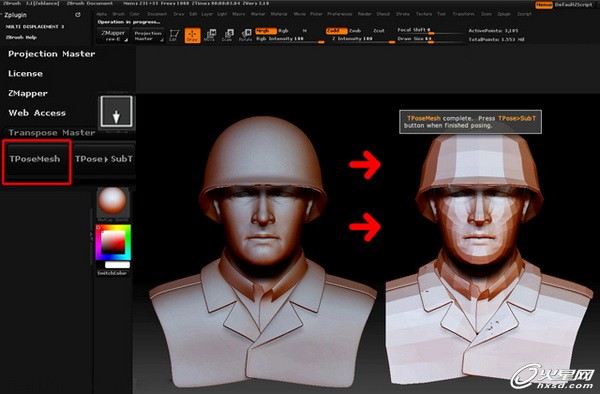
图17
18. 编辑姿势时,先按X键关掉X轴镜像,再编辑模型姿势。调节姿势时重点使用的是Rotate(旋转)工具。先使用Mask(遮罩)工具,按住Ctrl键,在模型上选择出需要编辑的部分,再在模型上拖拽出操作手柄(一共三个圆圈)。当鼠标放在圆圈的线上时可以编辑手柄的位置。钢盔操作类似。

图18
19. 钢盔同样需要和头部一同旋转,所以按住Ctrl+Alt键去选钢盔部分的遮罩。使用三个操作手柄中的一个对模型进行旋转操作,完成头部姿势的调节。点击Transpose Master插件中的TPose>SubT按钮,把模型转换回多层子工具的状态。
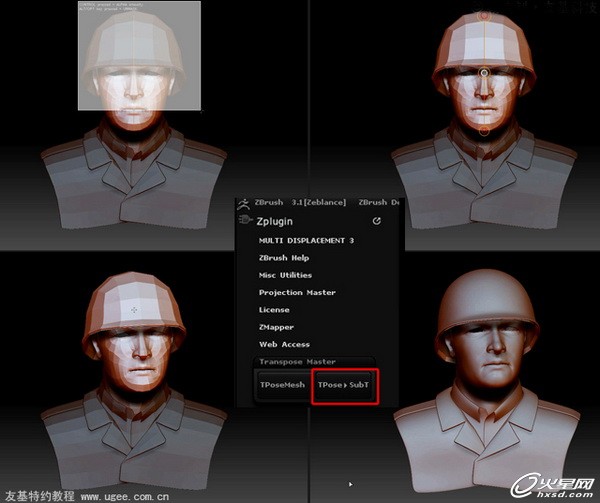
图19
#p#e#
20. 回到多层子工具的状态后,再调整一下衬衣、外衣的形状,以配合头部姿势的变化。

图20
21. 衣服部分的重点在于衣褶的制作。大家可以观察一下自己衣服的褶皱规律,再应用到模型上,基本不会有太大的难度。

图21
22. 至于头部模型,现在需要制作一些表情。嘴角、眼角、眼皮、眉头等需要一一调整。这一步需要注意的是,角色表情的变化会牵扯到面部肌肉的运动,所以需要简单了解一些面部肌肉的结构。

图22
23. 为模型添加皱眉纹和鱼尾纹的结构,制作类似这样的皱纹可以使用Slash2笔刷,这种笔刷可以生成明显的突起与凹陷效果,制作皱纹非常合适。

图23
#p#e#
24. 在脖子上添加松弛的皮肤效果,这里直接使用标准笔刷刷出一条条的突起和凹陷就可以了。

图24
25. 继续制作皮肤上的毛孔和嘴唇部分的纹理:
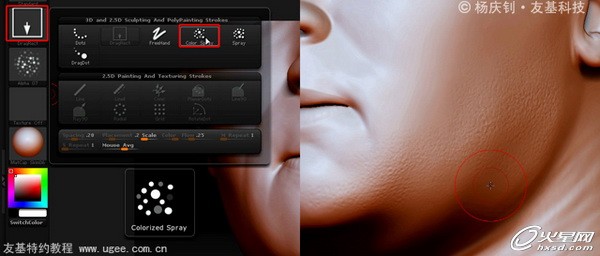
图25-1

图25-2
#p#e#
26. 头部完成后,制作衣服上的细节。

图26-1
模型完成后的最终效果如下图所示:

上一篇 ZBrush镂空效果制作
下一篇 人像静帧作品《胜利》(上)
热门课程
专业讲师指导 快速摆脱技能困惑相关文章
多种教程 总有一个适合自己专业问题咨询
你担心的问题,火星帮你解答-
为给新片造势,迪士尼这次豁出去了,拿出压箱底的一众经典IP,开启了梦幻联动朱迪和尼克奉命潜入偏远地带卧底调查 截至11月24日......
-
此前Q2问答环节,邹涛曾将《解限机》首发失利归结于“商业化保守”和“灰产猖獗”,导致预想设计与实际游玩效果偏差大,且表示该游戏......
-
2025 Google Play年度游戏颁奖:洞察移动游戏新趋势
玩家无需四处收集实体卡,轻点屏幕就能开启惊喜开包之旅,享受收集与对战乐趣库洛游戏的《鸣潮》斩获“最佳持续运营游戏”大奖,这不仅......
-
说明:文中所有的配图均来源于网络 在人们的常规认知里,游戏引擎领域的两大巨头似乎更倾向于在各自赛道上激烈竞争,然而,只要时间足......
-
在行政服务优化层面,办法提出压缩国产网络游戏审核周期,在朝阳、海淀等重点区将审批纳入综合窗口;完善版权服务机制,将游戏素材著作......
-
未毕业先就业、组团入职、扎堆拿offer...这种好事,再多来一打!
众所周知,火星有完善的就业推荐服务图为火星校园招聘会现场对火星同学们来说,金三银四、金九银十并不是找工作的唯一良机火星时代教育......

 火星网校
火星网校
















